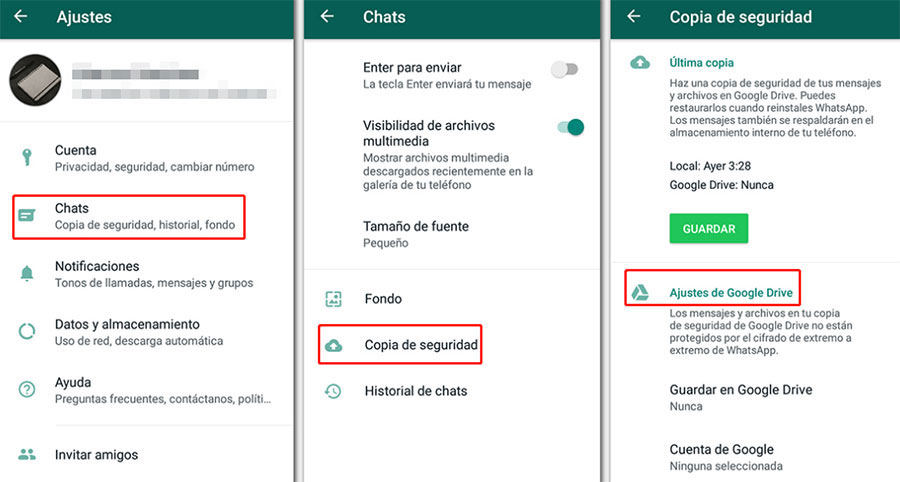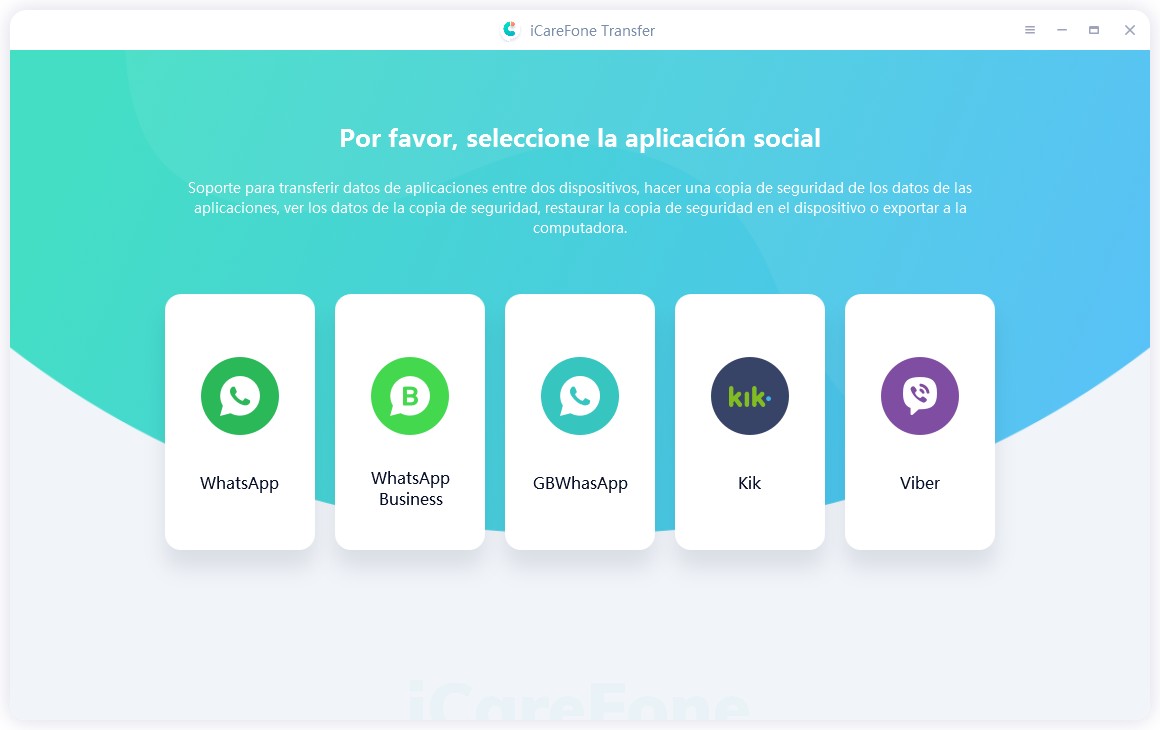Cómo hacer copia de seguridad en WhatsApp Android/iOS
por José Manuel Actualizado el 2021-12-17 / Actualizado para WhatsApp
WhatsApp es probablemente la aplicación o la red social que más usamos y en la que puede haber información de gran importancia. Además, últimamente los negocios o mini empresas atienden a sus clientes por medio de esta aplicación. Aquí es cuando viene la importancia de saber “cómo hacer copia de seguridad en WhatsApp” y es que en WhatsApp se comparten y se envían conversaciones importantes con imágenes, mensajes, videos, datos y audios que vamos a necesitar en un futuro. Este apartado está hecho para darte varias formas de hacer una copia de seguridad de forma correcta y completa, que es lo importante, no quieres hacer copias de seguridad que no guarden todo lo que contienen tus chats en su totalidad. Así que vamos allá y elige la forma que más te guste.
- Forma 1: Cómo crear copia de seguridad en WhatsApp automáticamente
- Forma 2: Cómo guardar copia de seguridad de WhatsApp vía Email
- Forma 3: Utiliza iCloud Drive para hacer una copia de seguridad de WhatsApp
- Forma 4: Activar la copia de seguridad automática de iCloud en el iPhone
- Forma 5: Cómo hacer copia de seguridad de WhatsApp en pc de forma selectiva con iCareFone Transferencia WhatsApp
Forma 1: Cómo crear copia de seguridad en WhatsApp automáticamente
Este método probablemente lo conozcas, es la forma más fácil y básica para hacer una copia de seguridad o “Backup”. Este método va a crear el backup en el almacenamiento interno del teléfono móvil y una vez vuelvas a instalar la aplicación de WhatsApp, entonces se te va a mostrar la opción para recuperar los datos. Cabe recalcar que, si formateas el teléfono, vas a perder la copia de seguridad ya que esta se guarda en el almacenamiento interno. Sigue los pasos a continuación:
Entra en la aplicación de WhatsApp, después toca en los 3 puntos verticales que salen en la parte de arriba de la pantalla y toca en “Ajustes” > “Chats” > "Copia de seguridad", y configura los ajustes de Google Drive.

- Ahora y, por último, debes tocar en donde dice "GUARDAR" en color verde y verás como se inicia el proceso de copia de seguridad, solo debes esperar y cerrar.
Forma 2: Cómo guardar copia de seguridad de WhatsApp vía Email
Para esta tercera forma te enseñare a hacer copia de seguridad WhatsApp, pero por medio de email. Este proceso te permite transferir, guardar chats y como su nombre lo dice, todo vía email. Sigue los pasos a continuación…
- Primero que todo, abre WhatsApp en tu dispositivo.
Después tienes que tocar en “Ajustes”, “Ajustes de chats” y por último en "Enviar chat por correo".

Forma 3: Utiliza iCloud Drive para hacer una copia de seguridad de WhatsApp
¿Cómo hacer una copia de seguridad de WhatsApp en iPhone? Pues desde iPhone es bastante sencillo, para este caso iCloud es el que nos ayudará. Guardar tus copias de seguridad de WhatsApp en iCloud te permite acceder a la copia y restaurarla en tu teléfono en cualquier momento que vuelvas a instalar WhatsApp. Tengo que decirte que antes de enseñarte los pasos para hacer una copia de seguridad de WhatsApp, debes activar iCloud en tu dispositivo iPhone e iniciar sesión con tu Apple ID.
Para activar iCloud, vas a tener que ir a "Ajustes" en tu iPhone > "Deslice hacia arriba" en la pantalla de inicio > "iCloud" > "iCloud Drive" > active "iCloud Drive". Después debes ir a “Aplicaciones” y permitir el acceso a “iCloud” con WhatsApp.

Para empezar, debes abrir WhatsApp en el iPhone, después debes ir a “Ajustes” > Chats > "Copia de seguridad". Ahora debes elegir la frecuencia con la que se hace la copia de seguridad instantánea o periódica, tocando en “Copia de seguridad automática” ya sea de forma “Diaria/semanal/mensual”.

- Ahora solo debes hacer clic en "Copia de seguridad ahora" y elegir “incluir videos”. Ahora solo debes esperar y la copia de seguridad WhatsApp estará en tu iCloud Drive.
Forma 4: Activar la copia de seguridad automática de iCloud en el iPhone
Activar la copia de seguridad automática de iCloud en el iPhone es un proceso sencillo, simplemente debes seguir los pasos a continuación.
- Primero tienes que activar la copia de seguridad de iCloud en tu iPhone, para esto solo debes ir a “Ajustes”, tocar en tu nombre, después “iCloud” y por último en Copia de seguridad de iCloud.
- Cabe recalcar que el iPhone debe estar conectado a una red wifi estable y debe estar con la carga al máximo.
- Asegúrate de que hay espacio suficiente en iCloud para la copia de seguridad.
Forma 5: Cómo hacer copia de seguridad de WhatsApp en pc de forma selectiva con iCareFone Transferencia WhatsApp
Si por alguna razón no te acomodas con las formas para crear copias de seguridad WhatsApp iPhone, entonces déjame decirte que hay formas más fáciles para crear estas copias de seguridad en iPhone y te estoy hablando de los softwares. iCareFone Transferencia WhatsApp, puede hacer tus copias de seguridad de WhatsApp de forma fácil y rápida.
Bueno, lo primero es descargar iCareFone Transferencia WhatsApp. Después solo debes conectar tu iPhone o Android a la computadora y una vez inicies el programa, vas a tener que hacer clic en el icono de "WhatsApp" que aparece en pantalla.

Selecciona Copia de seguridad.

Solo debes esperar a que el programa haga el backup de tus chats de WhatsApp.

Bueno, esta aplicación como puedes ver no solo sirve para hacer backups de WhatsApp, también sirve para hacer backups de otras aplicaciones como lo es Snaptchat, Kik, WeChat, etc. También debes saber que sirve para hacer una copia de seguridad WhatsApp iPhone a Android, copia de seguridad WhatsApp Android a iPhone y viceversa.
Aquí está un vídeo tutorial para ti: Cómo pasar copia de seguridad WhatsApp iPhone a Android
Conclusión
Como puedes ver, esto de “cómo crear una copia de seguridad de WhatsApp” es bastante sencillo en Android. En el caso de que estés usando iPhone, es también bastante sencillo pero probablemente quieras usar herramientas como iCareFone Transferencia WhatsApp que hacen más fácil el proceso de creado de copias de seguridad de WhatsApp hacia tu computadora.
- Transferir Whatsapp de manera flexible entre Android e iOS;
- Hacer y ver copia de seguridad de WhatsApp gratuitamente - más de 8 tipos de archivos seleccionables;
- Restaurar la copia de seguridad de WhatsApp a iPhone/Android/iPad/Mac/PC;
- Admite descargar y restaurar copia de seguridad desde Google Drive